Cách tạo nhóm trong Linux
Nhóm được sử dụng để tổ chức người dùng và các đặc quyền của họ như đọc quyền viết và thực thi. Để thêm một Groud, lệnh là groupadd.
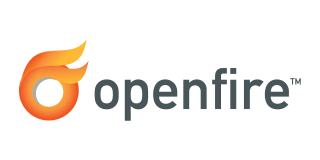
Trong bài viết này, chúng tôi sẽ giải thích cách cài đặt Openfire XMPP Server trên Ubuntu 20.04.
Openfire là một máy chủ trò chuyện và nhắn tin tức thời (IM) mạnh mẽ thực hiện giao thức XMPP. Nó là một máy chủ cộng tác thời gian thực (RTC) được cấp phép theo Giấy phép Apache Nguồn mở. Hướng dẫn này sẽ giúp bạn cài đặt Openfire XMPP Server trên máy chủ Ubuntu 20.04.
Điều kiện tiên quyết
Cài đặt Openfire XMPP Server trên Ubuntu
Bước 1 - Cập nhật máy chủ
# apt update -y && apt upgrade -y
Bước 2 - Cài đặt Java
Là một applet Java, Openfire yêu cầu Java Runtime Environment 1.7 trở lên. Lệnh sau Cài đặt OpenJDK 11 Java Runtime Environment openjdk-11-jre :
# apt install openjdk-11-jre -y
Chúng ta cần thiết lập biến môi trường JAVA_HOME :
# echo "JAVA_HOME=$(readlink -f /usr/bin/java | sed "s:bin/java::')' | sudo tee -a /etc/profile
# source /etc/profile
Bước 3 - Cài đặt Openfire mới nhất
Để cài đặt Openfire, chúng ta cần tải xuống gói Debian từ trang chính thức. Trên trang tải xuống Openfire chính thức, hãy tìm URL tải xuống trực tiếp trỏ đến bản phát hành ổn định mới nhất của gói Openfire Debian.
Trước tiên hãy tải xuống gói Debian bằng lệnh sau:
# cd /tmp
# wget -O openfire_4.6.2_all.deb https://www.igniterealtime.org/downloadServlet?filename=openfire/openfire_4.6.2_all.deb
Bây giờ, cài đặt Openfire bằng lệnh sau:
# apt install /tmp/openfire_4.6.2_all.deb -y
Openfire sẽ được cài đặt trong thư mục / var / lib / openfire.
Bước 4 - Cài đặt cơ sở dữ liệu MariaDB cho Openfire
Đây là một bước không bắt buộc. Openfire có một cơ sở dữ liệu nhúng nhưng để có hiệu suất tốt hơn chúng ta có thể cài đặt cơ sở dữ liệu MariaDB và sử dụng nó.
# curl -sS https://downloads.mariadb.com/MariaDB/mariadb_repo_setup | sudo bash
# sudo apt install mariadb-server mariadb-client -y
Bảo mật cài đặt MariaDB:
# mysql_secure_installation
Khi được nhắc, hãy trả lời các câu hỏi như sau:
Tạo cơ sở dữ liệu chuyên dụng cho Openfire bằng MySQL shell:
# mysql -u root -p
Trong MySQL shell, sử dụng các lệnh sau để tạo cơ sở dữ liệu, openfire .
CREATE DATABASE openfire;
CREATE USER 'openfireuser’@’localhost' IDENTIFIED BY 'yourpassword';
GRANT ALL PRIVILEGES ON openfire.* TO 'openfireuser’@’localhost' IDENTIFIED BY 'yourpassword' WITH GRANT OPTION;
FLUSH PRIVILEGES;
EXIT;
Lưu ý: thay thế openfireuser và youpassword theo lựa chọn của bạn.
Định cấu hình tường lửa
Giả sử rằng bạn đang sử dụng UFW làm tường lửa. Sử dụng lệnh sau để thêm cổng Openfire:
# ufw allow 9090
Tiếp theo, điều hướng đến trình duyệt của bạn và mở http: // [server_IP]: 9090 để bắt đầu quá trình thiết lập.
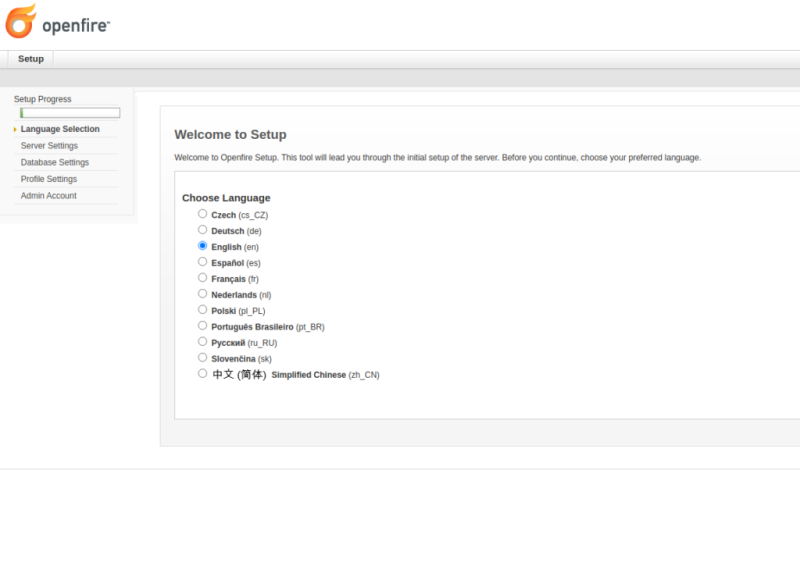
Thực hiện theo trình hướng dẫn thiết lập và trên Cài đặt Cơ sở dữ liệu, chọn Kết nối Chuẩn để nguyên các tùy chọn khác, sau đó nhấp vào nút "Tiếp tục".
Database Driver Presets: MySQL
JDBC Driver Class: com.mysql.jdbc.Driver
Database URL: jdbc:mysql://localhost:3306/openfire?rewriteBatchedStatements=true
Username: openfireuser
Password: yourpassword
Lưu ý: Thay thế openfireuser và mật khẩu của bạn bằng thông tin đăng nhập của bạn.
Trên trang "Tài khoản quản trị viên", nhập địa chỉ email quản trị [email protected] và mật khẩu mới hai lần, sau đó nhấp vào nút "Tiếp tục". Nếu bạn nhấp vào nút "Bỏ qua bước này", bạn sẽ phải sử dụng mật khẩu quản trị viên mặc định.
Đó là nó. Quá trình cài đặt đã hoàn tất thành công.
Nhóm được sử dụng để tổ chức người dùng và các đặc quyền của họ như đọc quyền viết và thực thi. Để thêm một Groud, lệnh là groupadd.
Giải thích rõ 3 cách để kiểm tra việc sử dụng CPU trong Linux. Sử dụng CPU đề cập đến việc sử dụng tài nguyên xử lý hoặc khối lượng công việc được xử lý bởi CPU.
DenyHosts được sử dụng rộng rãi như một giải pháp thay thế cho Fail2ban. Nếu có quá nhiều lần đăng nhập SSH không hợp lệ, nó sẽ giả định rằng các cuộc tấn công brute-force của nó hoặc
Chúng ta sẽ tìm hiểu cách gắn một đĩa mới vào máy chủ Linux. Đối với phần trình diễn này, chúng tôi đang sử dụng máy chủ đám mây CentOS 7. bây giờ mount phân vùng như hình dưới đây.
Giải thích rõ về cách dễ dàng cài đặt Fail2ban trên Ubuntu 20.04. Fail2ban được viết bằng ngôn ngữ lập trình Python và nó là mã nguồn mở, miễn phí. Cấu hình.
Giải thích rõ về cách cài đặt WireGuard VPN trên Ubuntu 20.04. WireGuard là một VPN cực kỳ đơn giản, nhanh chóng và hiện đại sử dụng mật mã hiện đại
OpenSSL là một bộ công cụ mạnh mẽ, cấp thương mại, đầy đủ tính năng cho các giao thức Bảo mật tầng truyền tải (TLS) & (SSL). Tìm hiểu cách cài đặt OpenSSL 1.1.1d trong CentOS
Cách cài đặt và cấu hình CSF trên máy chủ CentOS 8. ConfigServer Security & Firewall là một ứng dụng tường lửa, Đăng nhập / Phát hiện xâm nhập và Bảo mật (SPI).
Cấu hình quy tắc kiểm tra không được phản ánh? Tìm hiểu cách các kỹ sư hỗ trợ của chúng tôi khắc phục sự cố và giải quyết vấn đề. Tệp cấu hình quy tắc /etc/audit/rules.d/audit.rules
Trong bài viết này, chúng tôi sẽ tìm hiểu cách các kỹ sư hỗ trợ của chúng tôi sửa lỗi tải cao của CloudLinux trên máy chủ. Vui lòng đảm bảo rằng các giới hạn LVE của bạn được định cấu hình đúng cách.






